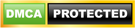1. Thêm mới tài khoản vào Outlook lần đầu tiên
Bước 1: Khởi động Outlook 2007 từ máy tính.
Nhấn nút Next để chuyển sang bước 2.
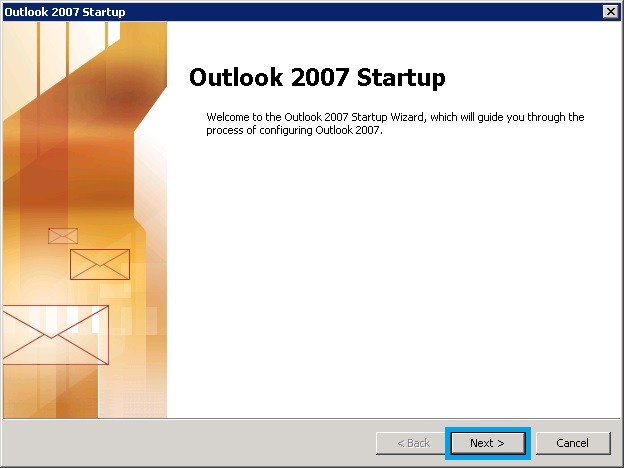
Bước 2: Chọn Yes và nhấn Next
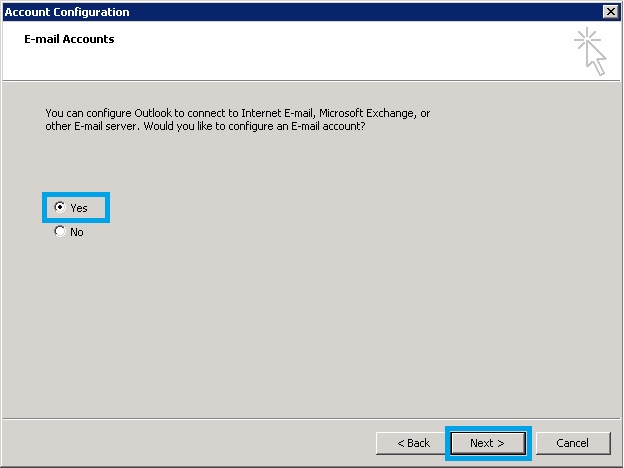
Bước 3: Chọn Manually configure server settings or additional server types. Sau đó click chọn Next
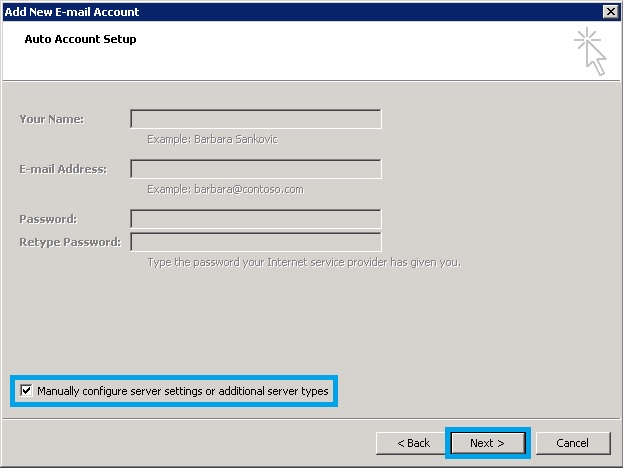
Bước 4: Chọn Internet Email và click chọn Next
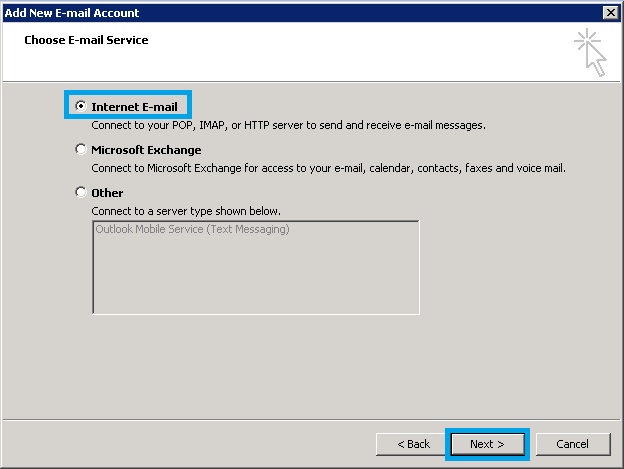
Bước 5: Điền các thông tin email
Your Name: Tên đại diện cho email của bạn
E-mail Address: Địa chỉ email (VD mail01@domain.com)
Account Type: Chọn POP3
Incoming mail server: Máychủ thư đến (Với máy chủ của Keyweb thì điền là store.keyweb.vn)
Outgoing mail server (SMTP): Máychủ thư đi (Với máy chủ của Keyweb thì điền là mta.keyweb.vn)
User Name: Tên email (VD mail01@domain.com)
Password: Mật khẩu của email
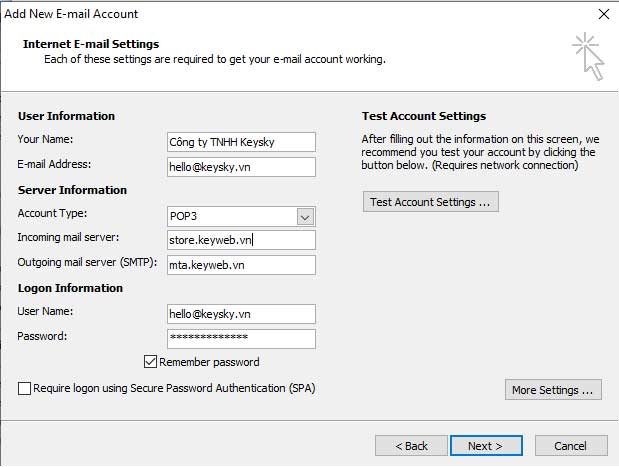
Bước 6: Sau khi điền các thông tin mail, click chọn More Setting để cài đặt
Bước 7: Chọn tab Outgoing Server và tích chọn ô My outgoing server (SMTP) requires authentication
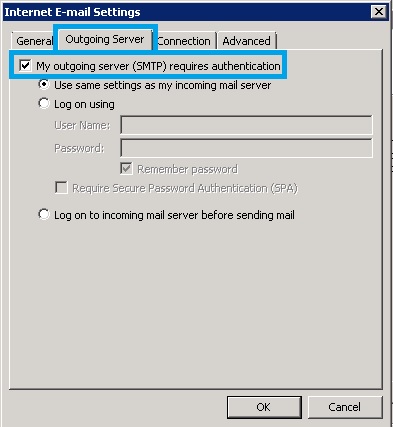
Bước 8: Chuyển sang tab Advanced
Incoming server(POP3) điền là 995 nếu sử dụng server mail của keyweb.vn
Tick chọn This server requires an encrypted connection(SSL)
Điền Outgoing server(SMTP) là 465
Mục Use the following type of encrypted connection: chọn SSL
Leave a copy of messages on the server:
Tích chọn. Để lưu một bản copy trên server mail sau khi tải mail về outlook. Nên chọn nếu không các email sau khi outlook tải về sẽ bị xóa hết trên server web
Remove from server affter:
Tích chọn và điền số ngày. Để xóa mail trên server mail sau số ngày đã điền.
Sau đó click chọn OK để lưu lại các thông tin vừa cài đặt
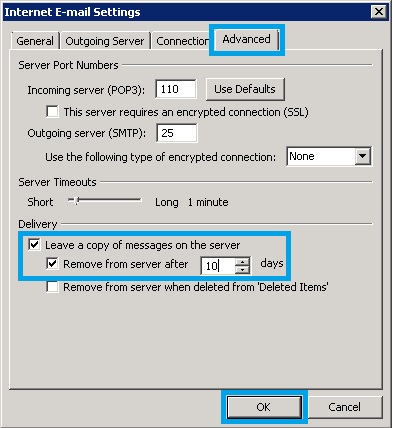
Bước 9: Click chọn Next
Bước 10: Cửa sổ Test Account Setting xuất hiện. Test Account Setting là chế độ test việc thông tin cấu hình mail và gửi mail. Nếu thành công sẽ xuất hiện như hình bên dưới.
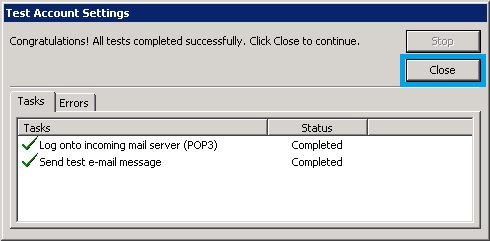
Bước 11: Click Finish để hoàn tất việc cài đặt và bắt đầu sử dụng Outlook.
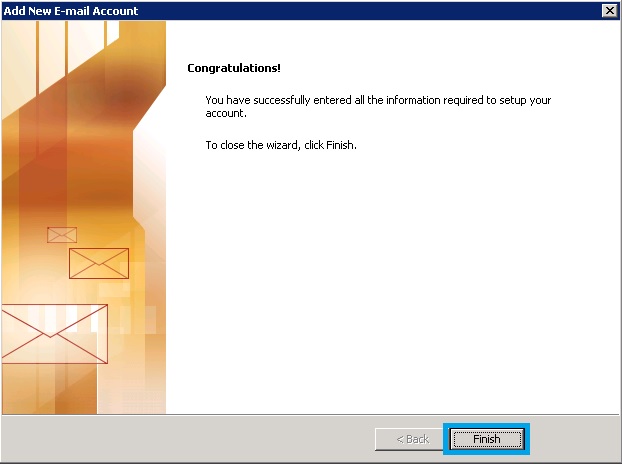
2. Thêm tài khoản vào Outlook
Bước 1: Click chọn Tool, Sau đó click chọn Account Setting
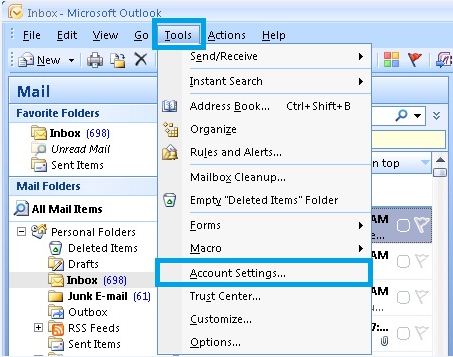
Bước 2: Click chọn New
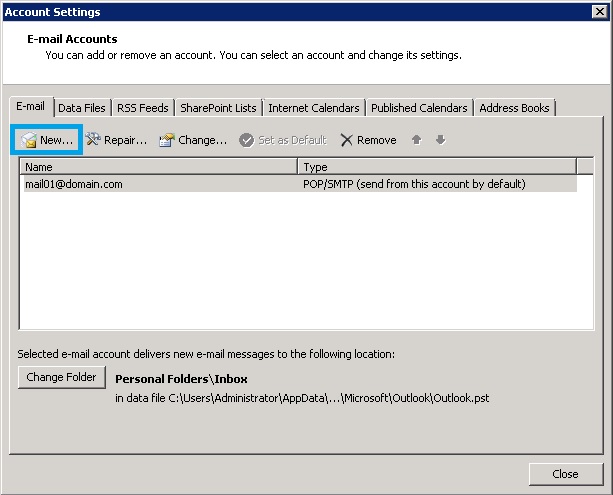
Bước 3: Tích chọn Microsoft Exchange, POP3, IMAP, or HTTP, Sau đó click chọn Next
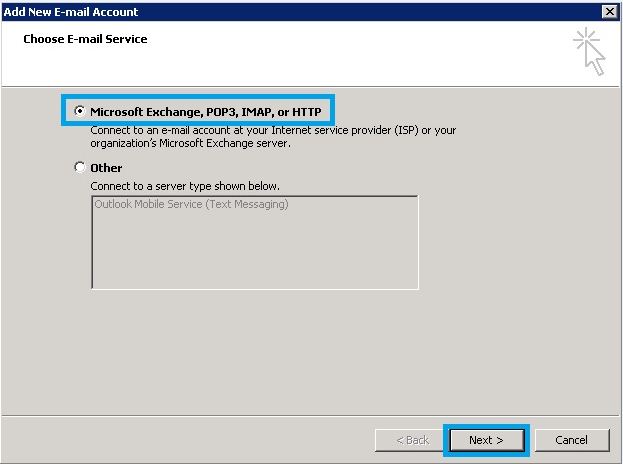
Bước 4: Chọn Manually configure server settings or additional server types. Sau đó click chọn Next
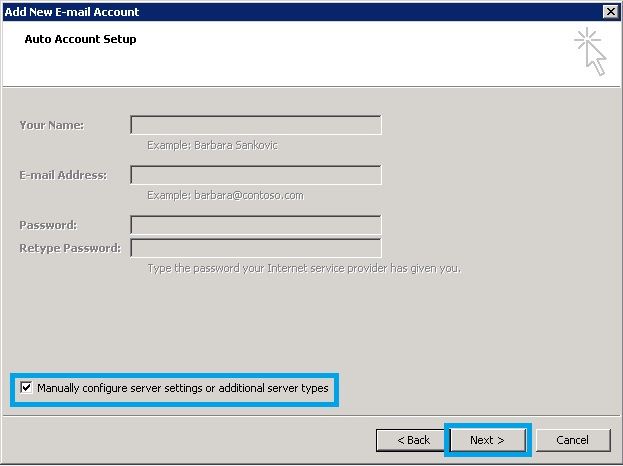
Các bước còn lại làm tương tự giống các bước từ 4 đến 11, mục tạo lần đầu